登錄/變更私人信箱
本節說明如何登錄私人信箱。
您可以登錄下列項目:
信箱名稱(必填)
最長20個字元。
SUB碼(必填)
最長20個字元,可由數字[0]–[9]、[
 ]、[
]、[ ]和空格(第一個字元不能是空格)組成。
]和空格(第一個字元不能是空格)組成。密碼(選填)
最長20個字元,可由數字[0]–[9]、[
 ]、[
]、[ ]和空格(第一個字元不能是空格)組成。
]和空格(第一個字元不能是空格)組成。在密碼保護信箱名稱的前面會顯示標記。
接收器(選填)
您可以為每個私人信箱登錄一個傳送目的地。指定通訊錄中所登記的傳送目的地。您可以將傳真、IP-Fax、網際網路傳真、電子郵件、資料夾或雲端傳真目的地,設定為傳送目的地。
您可以用登錄信箱的同樣方式進行編輯。然而,無法編輯正在使用的信箱。
關於此項功能的詳細資訊,請參閱個人信箱。
![]() 按下[傳真功能]。
按下[傳真功能]。
![]() 按下[一般設定]。
按下[一般設定]。
![]() 按下[信箱設定]。
按下[信箱設定]。
![]() 請確定已選擇[登錄/變更]。
請確定已選擇[登錄/變更]。
![]() 選擇要登錄的信箱。
選擇要登錄的信箱。
登錄新信箱時,請按下[未登錄]。
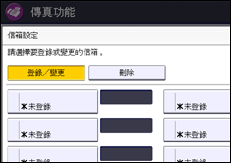
若要變更已登錄的信箱,請按下該信箱後繼續進行步驟8。若已登錄密碼,請使用數字鍵輸入密碼,然後按下[確定]。
![]() 按下[私人信箱]。
按下[私人信箱]。
![]() 輸入信箱名稱,然後按下[確定]。
輸入信箱名稱,然後按下[確定]。
![]() 使用數字鍵輸入SUB碼。
使用數字鍵輸入SUB碼。
若要變更SUB碼,請按下[清除],然後再試一次。若要變更信箱名稱,請按下[信箱名稱],然後從步驟7重複步驟。
![]() 根據需要指定密碼。
根據需要指定密碼。
按下[密碼],使用數字鍵輸入密碼,然後按下[確定]。重新輸入密碼進行確認,然後按下[確定]。
![]() 根據需要指定接收者。
根據需要指定接收者。
按下[接收器],從目的地清單中選擇目的地,然後按[確定]。
按下[傳真]、[網際網路傳真]、[電子郵件]或 [資料夾],即可切換傳送類型。
您也可以指定顯示在[傳真]索引標籤中的「雲端傳真」目的地。
![]() 指定網路傳真或電子郵件目的地作為接收者時,請根據需要,在[安全性]中進行設定。
指定網路傳真或電子郵件目的地作為接收者時,請根據需要,在[安全性]中進行設定。
若要加密電子郵件,請按下[加密]。
若要為電子郵件附加簽名,按下[簽名]。
完成所有設定後,按下[確定]。
![]() 按下[確定]。
按下[確定]。
![]() 按兩下[結束]。
按兩下[結束]。
![]()
關於[安全性]設定的詳細資訊,請參閱網路傳真/電子郵件的加密與簽名。
